“如何在Chromebook上安装Minecraft:逐步指南”
Minecraft是一款广受欢迎的游戏,可以在包括Chromebook在内的各种设备上享用。这些设备在Chrome OS上运行,提供了一个方便且用户友好的平台。许多用户对在Chromebook上玩Minecraft的可能性感到好奇,答案是肯定的!
在本综合指南中,我们将带您完成安装过程,并共享有价值的提示以优化性能。
目录
- 关于Minecraft在Chromebook上的一般信息
- 启用开发人员模式
- 在Chromebook上安装Minecraft
- 运行游戏
- 如何在低规格的Chromebook上玩Minecraft
- 增强Chrome OS的性能
关于Minecraft在Chromebook上的一般信息
为了确保平稳的游戏玩法,您的Chromebook应符合以下最低规格:
- 系统体系结构: 64位(X86_64,ARM64-V8A)
- 处理器: AMD A4-9120C,Intel Celeron N4000,Intel 3865U,Intel I3-7130U,Intel M3-8100Y,MediatiaTek Kompanio 500(MT8183),Qualcomm SC7180或更好
- RAM: 4 GB
- 存储:至少1 GB的自由空间
如果您的设备符合这些要求,但仍然遇到滞后,请放心,我们将在最后提供指南,以帮助您提高性能。现在,让我们研究安装过程。
您可以直接从Google Play商店直接安装基岩版本。只需打开商店,搜索Minecraft,然后导航到其页面。请注意,该游戏的价格为20美元,但是如果您已经拥有Android版本(7美元),则只需支付13美元即可。对于那些喜欢直接安装过程的人来说,此方法是理想的选择。
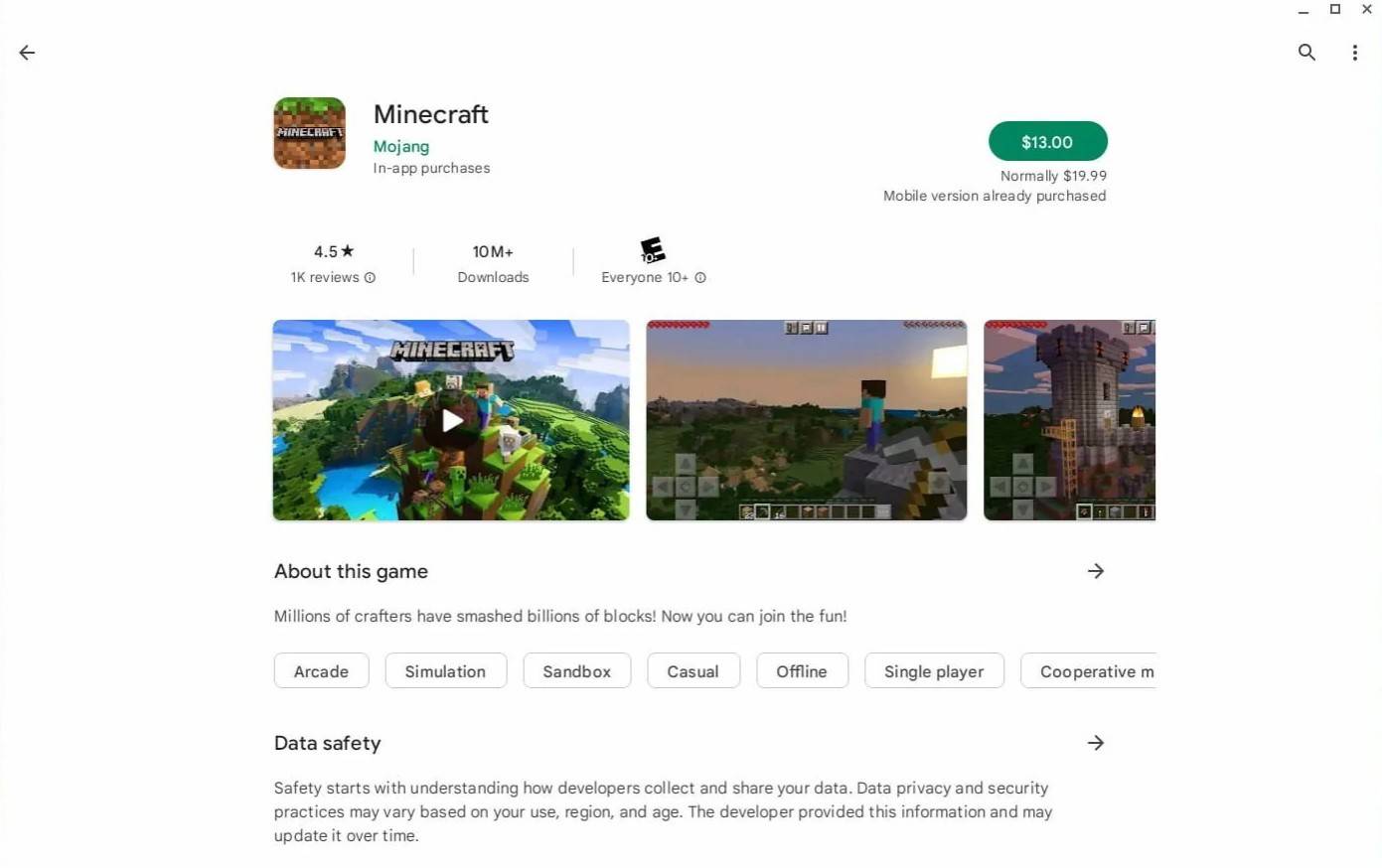
图像:agationchromebooks.com
但是,如果基岩版不是您的茶杯,那么您很幸运。由于Chrome OS基于Linux,因此您可以安装Minecraft的Linux版本。此方法需要更多的技术知识,因为Chrome OS与Windows有很大不同,并且需要进行一些编码。我们已经准备了一份详细的指南,以帮助您在半小时内在Chromebook上运行Minecraft。
启用开发人员模式
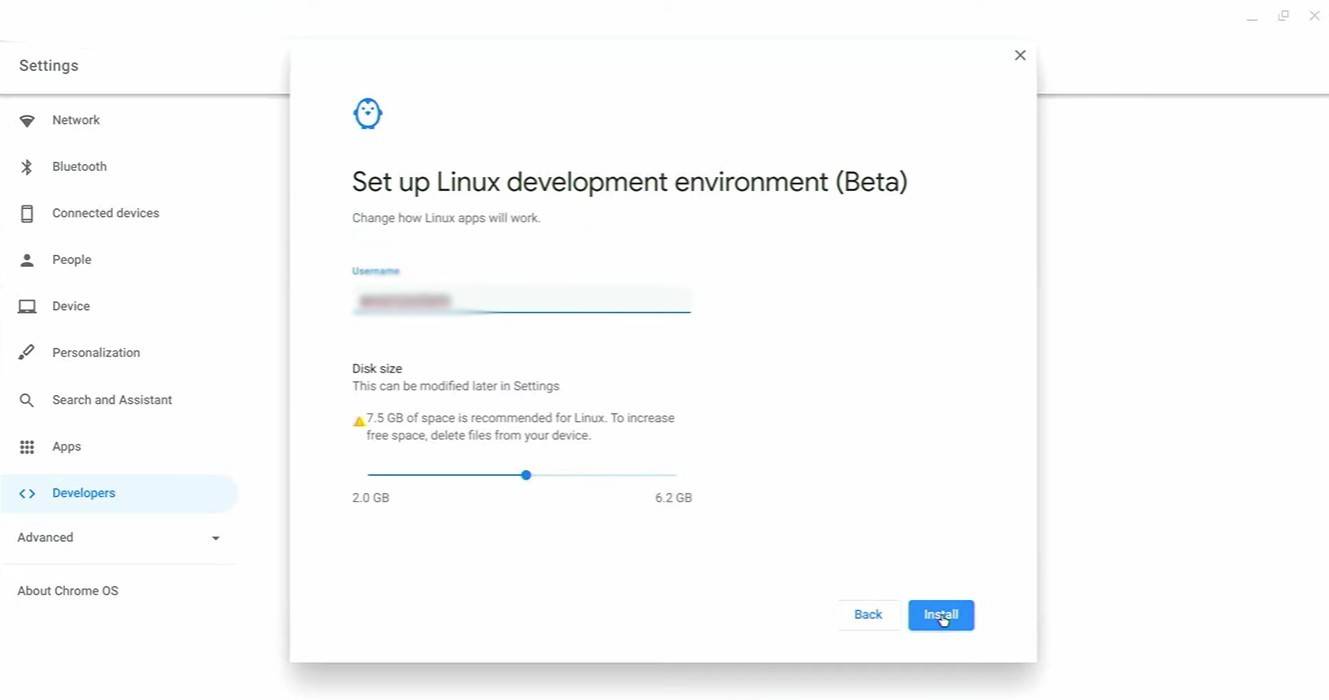
图片:youtube.com
首先,您需要在Chromebook上启用开发人员模式。通过“开始”菜单的等效访问设置菜单,并导航到“开发人员”部分。启用“ Linux开发环境”选项,并按照屏幕上的说明进行操作。完成后,终端将打开 - 一种类似于Windows中命令提示符的工具,您将执行下一步。
在Chromebook上安装Minecraft
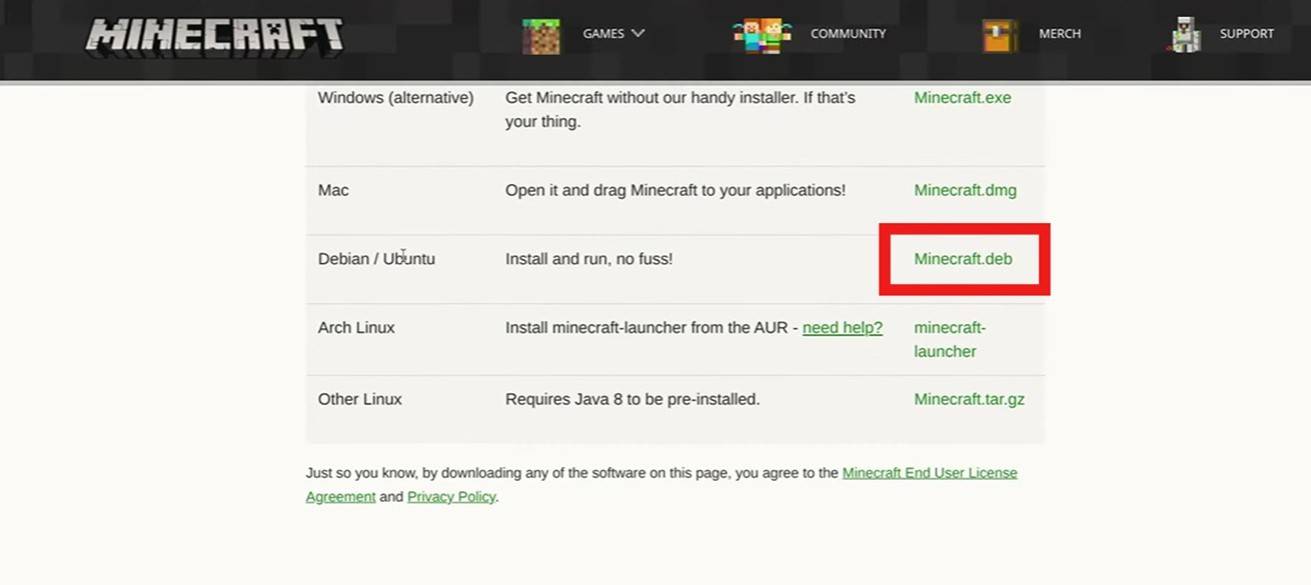
图片:youtube.com
-
《艾尔登法环·夜王纪元》冒险开启!选择你的夜行者,深入林姆维尔德,在无情的雨噬吞没你之前击败夜之王。我们与Maxroll合作,为您提供全方位指南以助启程——介绍每位夜行者并指引您应对林姆维尔德的险境。开启夜王纪元之旅Maxroll的夜王纪元新手指南涵盖所有要点:八位可操作角色档案、中心枢纽概览、林姆维尔德导览、战斗基础、对抗夜之王的策略,以及夜王纪元进度系统的深度解析。若需在林姆维尔德获取更多帮助,请探索IGN的《夜王纪元必备技巧与窍门》及《艾尔登法环夜王纪元未说明事项》!Maxroll夜王纪元作者 : Caleb Nov 07,2025
-
《地狱潜者2》持续保持强劲势头,近期在五项英国电影学院奖游戏类提名中,成功斩获最佳多人游戏与最佳音乐两项大奖。这些胜利为这个辉煌的颁奖季画上圆满句号,也印证了瑞典开发商Arrowhead硕果累累的一年。《地狱潜者2》荣获#BAFTAGamesAwards最佳多人游戏奖✨ pic.twitter.com/rYWwyc1KGR— BAFTA Games (@BAFTAGames) 2025年4月8日《地狱潜者2》仍是PlayStation Studios有史以来销售速度最快的作品,仅用12周便创下1作者 : Patrick Nov 06,2025

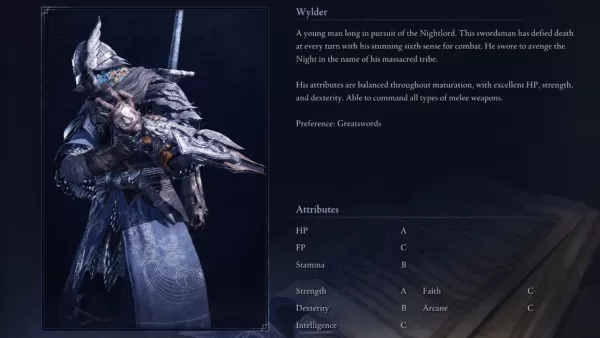















![Taffy Tales [v1.07.3a]](https://imgs.ehr99.com/uploads/32/1719554710667e529623764.jpg)




